Sie befinden sich hier: Startseite » Module » Navigator » Dokumente » Navigationspunkt
Navigator # Navigationspunkt
Hinweis
Dieses Hilfedokument wird zur Zeit überarbeitet. Es kann sein, dass Informationen fehlen oder veraltet sind.
Über das Konfigurationsdokument Navigationspunkt erfolgen alle individuellen Einstellungen des einzelnen Navigationspunktes.
Reiter Allgemein

| Bezeichnung | In diesem Feld wird die Bezeichnung des Navigationspunktes eingegeben. |
|---|
| Verweis auf einem Subnavigator | In diesem Bereich wird definiert ob dieser Navigationspunkt ein "Verweis auf einen Subnavigator" ist. Ein Navigationspunkt wird zum Beispiel mit einem Subnavigator verknüpft um gleiche Teilbereiche an einer Stelle zu pflegen. Mit der Option "Ja" werden alle Felder zu Auswahl der Navigationsart und Zuweisung der "speziellen Web-Einstellungen" ausgeblendet und gegen Felder zur Auswahl eines Subnavigators angezeigt: 
| Subnavigator auswählen | Dieser Button wird verwendet um einen Subnavigator auszuwählen. Nach betätigung eines Buttons öffnet sich eine Dialogbox über welche ein Subnavigator ausgewählt werden kann. | | Auswahl aufheben | Über diesen Button wird die Auswahl des Subnavigators gelöscht. |
|
|---|
| Navigationsart | In diesem Bereich wird die Art des Navigationspunktes ausgewählt. Je nach Auswahl unterscheidet sich die weitere Möglichkeit den Navigationspunkt zu Verknüpfen:  Seite Seite | Die Navigationsart "Seite" ermöglicht das verknüpfen einer Inhaltsseite aus einer Datenbank des Redaktionssystem mit dem Navigationspunkt. Nach Auswahl der Navigationsart werden folgende Eingabefelder angezeigt: | Seite auswählen | Über diesen Button wählen Sie eine Seite zur Verknüpfung mit dem Navigationspunkt aus. Nach betätigen des Buttons öffnet sich eine Dialogbox über welche eine Inhaltsseite Seite aus einer Datenbank des Redaktionssystems ausgewählt werden kann. Die Datenbanken müssen im Konfigurationsdokument Globals verknüpft sein. | Verlinktes Dokument Zielfenster | Über die hier angegebenen Optionen kann definiert werden in welchem Browserfenster die verknüpfte Seite geöffnet werden soll. Achtung: Im Rahmen der BITV sollen Links nach Möglichkeit im gleichen Fenster geöffnet werden. Soll dennoch auf ein anderes Fenster verlinkt werden, so muß der Webbenutzer über den Fensterwechsel informiert werden. Diese Information kann z.B. über den Linktitel erfolgen. | | Titel aktuell halten | Wählen Sie "Ja" um den Titel des Navigationspunktes bei Änderungen des Dokumententitels zu aktualisieren (der periodische Agent "(SYS$)UpdateNaviDocFromModul " des Navigators muß aktiv sein). Wählen Sie "Nein" um die Bezeichnung des Navigatorpunktes nicht automatisch an den Titel des Dokuments anzupassen. | | Rechte aktuell halten | Beim erstellen eines Navigationspunktes werden die Freigabe - Einstellungen aus dem Dokument in den neuen Navigationspunkt übernommen. Ist das Dokument Freigegeben so wird auch der Navigationspunkt freigegeben. Wird die Freigabe entfernt, so wird die Freigabe auch im Navigationspunkt entfernt. Hinweis:
Der Freigabebereich (Internet, Intranet, Extranet oder geschlossene Benutzergruppe) wird bei der Aktualisierung nicht berücksichtigt! Wählen Sie "Ja" um die Berechtigungen des Dokuments als Berechtigung des Navigatorpunktes zu übernehmen, auch bei Änderungen im Dokument werden diese aktualisiert (der periodische Agent "(SYS$)UpdateNaviDocFromModul " des Navigators muß aktiv sein). Wählen Sie "Nein" um die Berechtigung des Navigatorspunktes nicht an die Berechtigung des Dokuments anzupassen. |
|  Knotenpunkt Knotenpunkt | Knotenpunkte stellen keine Inhaltsseiten bereit. Knotenpunkte werden genutzt um dem Webbenutzer Zugriff auf die nächste Navigationsebene zu geben, ohne das sich der aktuelle Inhaltsbereich verändert. |  Externer Link Externer Link | Die Navigationsart "Externer Link" ermöglicht das verknüpfen des Navigationspunkts mit einem externen Link. Nach Auswahl der Navigationsart werden folgende Eingabefelder angezeigt: | URL des externen Links | In diesem Feld geben Sie die URL des gewünschten externen Link ein. | Verlinktes Dokument Zielfenster | Über die hier angegebenen Optionen kann definiert werden in welchem Browserfenster der angegebene externe Link geöffnet werden soll. Achtung: Im Rahmen der BITV sollen Links nach Möglichkeit im gleichen Fenster geöffnet werden. Soll dennoch auf ein anderes Fenster verlinkt werden, so muß der Webbenutzer über den Fensterwechsel informiert werden. Diese Information kann z.B. über den Linktitel erfolgen. |
|  Platzhalter Platzhalter | Platzhalter stellen keine Inhaltsseiten bereit. Platzhalter werden genutzt um Leerräume oder Überschriften in der Navigation zu ermöglichen. | | Individueller Navigationspunkt | Es ist möglich im Konfigurationsdokument Navigator zusätzliche Navigationsarten zu definieren. Diese kommen immer dann zum Einsatz wenn im Navigationstemplate bestimmte Eigenschaften eines Navigationspunktes abgefangen werden sollen. So ist es zum Beispiel möglich, bestimmte Navigationspunkte auch als Schnellnavigation auf der Startseite zu zeigen.
Diese Navigationsarten werden ohne Symbolzuweisung verwendet. In den Ansicht der Navigator-Datenbank erhalten Sie ein ? als Symbol. Nach Auswahl der Navigationsart werden folgende Eingabefelder angezeigt: Je nach Auswahl der gewünschten Verknüpfung sind verschiedene Felder sichtbar. Diese Felder haben die gleichen Eigenschaften wie die gleichnamigen Felder der Navigationsart "Seite" bzw. "externer Link" |
Im Navigations-Template wird die Funktion jeder einzelnen Navigationsart definiert. |
|---|
spezielle Web-Einstellungen (nur für den Link) HTML, <title> Tag | In diesem Bereich wird der Titel des Links eingegeben. |
|---|
| HTML, Tab-Index | În diesem Bereich kann ein numerischer Wert für den Tabindex des Links eingegeben werden. |
|---|
| HTML, AccessKey | În diesem Bereich kann ein alphanumerischer Wert für den AccessKey des Links eingegeben werden. |
|---|
| HTML, CSS-ID | In diesem Bereich kann dem Navigationspunkt eine CSS-ID zugewiesen werden. Diese Funktion wird nur in einzelnen Fällen benötigt. Standardmäßig werden Informationen zum CSS über das Navigationstemplate zugewiesen. |
|---|
Bereich: Berechtigung Punkte der nächsten Ebene anzulegen
Mit einer Unterscheidung entspricht dieser Bereich der Informationsspalte und somit dem standard Aufbau der Informationsspalte in Dokumenten der eGovernment-Suite. Die einzelnen Funktionen der Informationsspalte werden in einem eigenen Hilfedokument beschrieben. Daher finden Sie hier nur Informationen zu den Besonderheiten und Unterschieden in diesem Dokumenttyp.

| Berechtigt. Punkte der nächsten Ebene anzulegen | Über diesem Button wird definiert welche Personen erlaubt werden soll Navigationspunkte unter dem aktuellen Navigator anzulegen. Wählen Sie einen Benutzer oder eine Benutzergruppe aus welcher Navigationspunkte unter dem aktuellen Navigator erzeugen darf. Damit jeder Benutzer einen Unterpunkt erzeugen kann, wählen Sie *. |
Werkzeuge
Letzte Änderung: 05.06.2015 | 12:21 Uhr





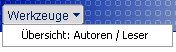


 Seite
Seite Knotenpunkt
Knotenpunkt Externer Link
Externer Link Platzhalter
Platzhalter